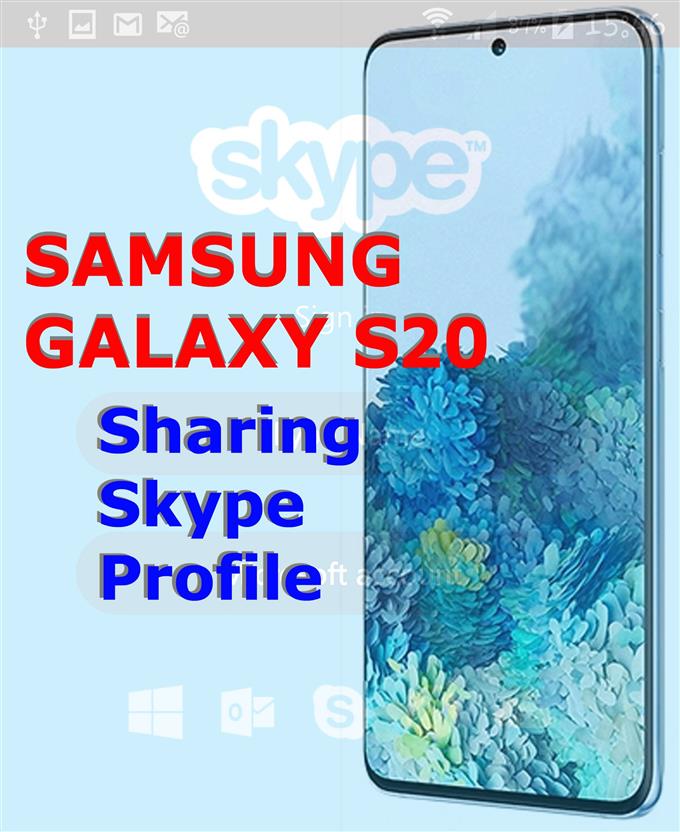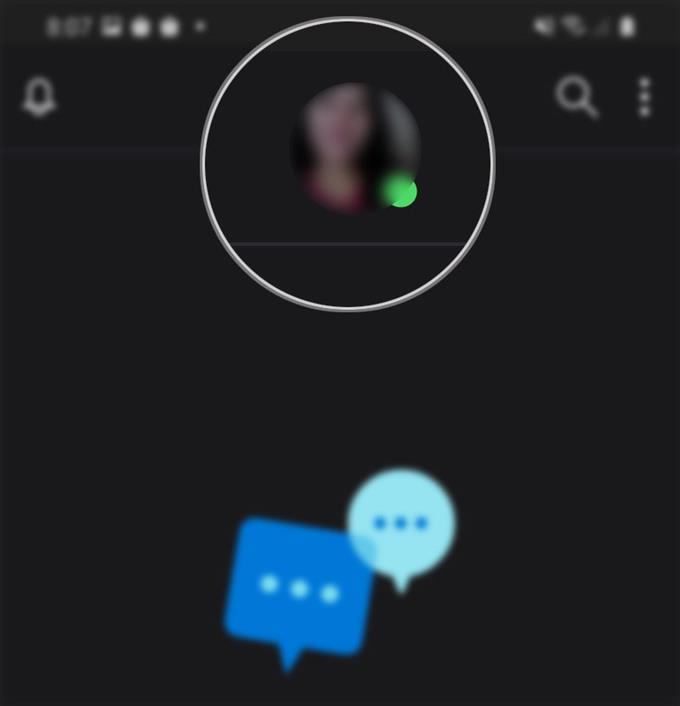Ново в Skype за Android и се нуждаете от още малко информация за това как да използвате важните функции на приложението? Ако използвате най-новия флагмански смартфон на Samsung, по-специално Galaxy S20 и се нуждаете от помощ в процеса, изложих бързо ръководство, което демонстрира една от основните характеристики на Skype, която трябва да знаете. Ето как да споделите своя Skype профил в Galaxy S20.
Споделянето на файлове вече става много по-лесно с помощта на различни платформи. В устройства с Android можете да използвате всяка от многото му вградени функции за споделяне на файлове. Сред файловете, които можете да споделяте, е вашият профил в Skype. За да ви помогна да започнете, начертах стъпка по стъпка ръководство за лична справка. Прочетете за по-подробни инструкции.
Лесни стъпки за споделяне на вашия Skype профил в Galaxy S20
Време, необходимо: 5 минути
Изпълняването на следните стъпки ще ви позволи да споделяте своя профил в Skype на всеки в Skype, както и на тези, които не са. Ако имате някои познати, приятели и роднини в други платформи като Zoom, които искаха да се свържат с вас в Skype, можете да следвате същия процес, за да споделите профила си в Skype направо на Zoom или на каквато и платформа, към която е насочен целевият ви човек. Екранните снимки, изобразяващи отделни стъпки, също са предвидени за по-лесна навигация.
- Стартирайте приложението Skype на телефона си.
Иконата или пряк път за Skype обикновено се подреждат сред други преки пътища към приложението от програмата за преглед на приложения.
За да получите достъп до зрителя на приложения, прекарайте пръст нагоре от долната част на началния екран, след което прекарайте пръст наляво или надясно, за да намерите иконата на Skype.
- Докоснете снимката на потребителския си профил от главния екран на приложението Skype.
Той се намира в горния център на екрана на Skype.

- Превъртете надолу и докоснете Skype Profile под раздел Управление.
На следващия екран ще видите основна информация за вашия Skype профил.
Данните за акаунта на този екран могат да се редактират.
- Докоснете опцията за споделяне на профил.
След това ще се покаже екранът за споделяне и свързване.
На този екран ще ви бъдат дадени три основни опции за споделяне на вашия Skype профил на всеки, с когото искате да се свържете.
- За да споделите потребителския си профил чрез URL адреса или връзката на вашия акаунт в Skype, изберете Копиране в клипборда.
Това ще ви позволи да копирате и споделяте URL / връзката на вашия Skype профил.

- За да споделите вашия профил чрез специален код, изберете QR Code.
След това ще се покаже нов екран, съдържащ кода на вашия акаунт в Skype.
Просто сканирайте този код, след което следвайте останалите инструкции, за да споделите вашия профил.
- За да видите други опции за споделяне, докоснете Още.
Това ще отвори изскачащо меню, съдържащо други начини за споделяне на вашия Skype профил.
Сред тези опции са Бързо споделяне, Gmail, Съобщения, Мащабиране и други.
Инструменти
- Android 10
- Един потребителски интерфейс 2.0 и по-нови версии
материали
- Galaxy S20
Ако срещнете грешка при споделянето на вашия профил в Skype, обърнете внимание на съобщението или кода за грешка, за да получите някаква представа за това, което се обърка и какво трябва да се направи, за да се поправи.
За много потребители на Skype, които се сблъскват с някои проблеми, когато споделят своя профил, проблемите с мрежовата свързаност изглежда са основната причина. Въпреки това, освежаването на мрежовата връзка с помощта на основни решения обхваща често проблема.
Освен вградените функции за споделяне на файлове, можете да използвате и всички от надеждните приложения за споделяне на файлове за Android. Сред широко използваните приложения, които обслужват подобни цели, са SHAREit, Superbeam, Portal, AirDroid, Xender, Zapya и Send Anywhere, за да назовем няколко.
Можете да изтеглите и инсталирате всяко от тези приложения на вашия Galaxy S20, както желаете.
И това обхваща всичко в този урок. Моля, продължавайте да публикувате по-подробни уроци, съвети и трикове, които ще ви помогнат да се възползвате максимално от вашия нов смартфон Samsung Galaxy S20.
Вижте и нашите YouTube канал за да видите още видео уроци за смартфони и ръководства за отстраняване на проблеми.
СЪЩО ЧЕТЕТЕ: Как да премахнете изскачащите прозорци и злонамерен софтуер на Galaxy S20